Связанные темы
[VPN] Как настроить VPN сервер на роутере Asus - OpenVPN
Виртуальная частная сеть: Виртуальные частные сети шифруют Ваше сетевое соединение, обеспечивая безопасную передачу важной информации и предотвращая кражу Вашей информации. Позволяет удаленным потребителям (VPN-клиентам) безопасно подключаться к VPN-серверам.
VPN имеет множество методов подключения. В этой статье о поддержке маршрутизатором ASUS сервера OpenVPN, для выполнения настройки, связанной с введением и других поддерживаемых серверов (PPTP VPN, IPSec VPN, WireGuard VPN)) настройки можно найти в следующих часто задаваемых вопросах.
Для настройки PPTP VPN сервера, пожалуйста обратитесь к : Как настроить VPN сервер на роутере ASUS – PPTP
Для настройки IPSec VPN сервера, пожалуйста обратитесь к : Как настроить VPN сервер на роутере ASUS –IPSec VPN
Для настройки WireGuard VPN сервера, пожалуйста обратитесь к : Как настроить WireGuard® сервер?
Для получения дополнительной информации о VPN, пожалуйста обратитесь к : [Беспроводной маршрутизатор]Как настроить VPN-сервер/VPN-клиент на маршрутизаторе ASUS и подключиться, используя разные устройства
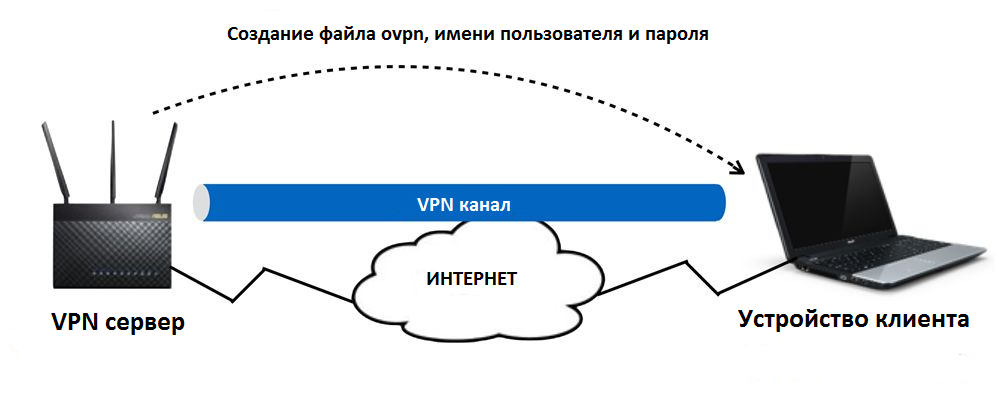
Подготовка
1) VPN-серверы, поддерживаемые маршрутизаторами ASUS, различаются в зависимости от модели. Рекомендуется ознакомиться со спецификациями продуктов ASUS, чтобы убедиться, что Ваш маршрутизатор поддерживается.
2) Чтобы использовать VPN-сервер на маршрутизаторе ASUS, Ваш маршрутизатор должен иметь общедоступный IP-адрес (WAN IP) от интернет-службы Вашего интернет-провайдера.
Это позволит устройствам в Интернете определять местонахождение Вашего маршрутизатора ASUS через общедоступный IP-адрес (WAN IP).
Если Вы не уверены в своем типе общедоступного IP-адреса, проверьте своего интернет-провайдера (ISP).
3) Пожалуйста, обновите прошивку роутера до последней версии. Инструкции по обновлению прошивки см. в следующих часто задаваемых вопросах.
[Беспроводной маршрутизатор] Как обновить прошивку маршрутизатора до последней версии? (WebGUI)
4) Прежде чем Вы сможете экспортировать файл настроек OpenVPN, необходимо завершить настройку сервера OpenVPN.
Введение
a. Некоторые функции VPN могут отличаться в зависимости от версии прошивки.
Интерфейс 1: поддерживает маршрутизаторы с прошивкой более поздней версии чем 3.0.0.4.388.xxxx (включая), пожалуйста обратитесь к инструкции по ссылке сюда.
Интерфейс 1: поддерживает маршрутизаторы с прошивкой до версии 3.0.0.4.388.xxxx, пожалуйста обратитесь к инструкцию.
1. Подключите свое устройство (ноутбук или телефон) к маршрутизатору через проводное соединение или соединение Wi-Fi и введите IP-адрес локальной сети маршрутизатора или URL-адрес маршрутизатора http://www.asusrouter.com в веб-интерфейсе.

Примечание: Пожалуйста, обратитесь к информации по ссылке Как войти на страницу настроек роутера (веб-интерфейс).
2. Введите имя пользователя и пароль Вашего маршрутизатора для входа в систему.

Примечание: Если Вы забыли имя пользователя и/или пароль, восстановите заводские настройки и состояние маршрутизатора по умолчанию.
Пожалуйста, обратитесь к [Беспроводной маршрутизатор] Как сбросить настройки маршрутизатора до заводских настроек по умолчанию? для сброса настроек роутера по умолчанию
3. Нажмите [VPN] > [VPN-сервер], нажмите кнопку OpenVPN, чтобы включить его (по умолчанию отключено).

4. После настройки нажмите кнопку [ Применить все настройки ], чтобы сохранить настройки OpenVPN.
a. Подробнее о VPN: По умолчанию установлено значение [Общие], можно выбрать [Дополнительные настройки].
b. Порт сервера: В приведенном ниже примере укажите порт 2000. Мы предлагаем использовать порт от 1024 до 65535.
c. RSA Encryption: Шифрование по умолчанию [ 1024 bit ]。
d. Использование VPN для доступа: По умолчанию [Локальная сеть только]. Когда VPN-клиент подключается к VPN-серверу, он может получить доступ только к локальной сети VPN-сервера.
[Интернет и локальная сеть]: когда клиент подключается к VPN-серверу, он может одновременно получить доступ к локальной сети под VPN-сервером, а также получить доступ к Интернету через VPN-сервер.
e. VPN клиент: Учетная запись и пароль клиента OpenVPN по умолчанию такие же, как учетная запись и пароль, используемые для входа в маршрутизатор.
Метод быстрой настройки — ввести индивидуальный номер порта [Порт сервера] и нажать [Применить все настройки], чтобы сохранить настройки.

Чтобы добавить новое имя пользователя и пароль для входа в клиент OpenVPN, нажмите кнопку добавить  , чтобы создать новую учетную запись для Вашего сервера OpenVPN.
, чтобы создать новую учетную запись для Вашего сервера OpenVPN.

5. Нажмите кнопку сервера OpenVPN  для включения функции, и настройка сервера OpenVPN завершена.
для включения функции, и настройка сервера OpenVPN завершена.

6. Экспортируйте файл конфигурации OpenVPN.
После завершения настройки сервера OpenVPN Вы можете экспортировать файл конфигурации OpenVPN, чтобы Ваш VPN-клиент мог получить файл конфигурации OpenVPN для установки VPN-соединения.
Примечание. При каждом изменении настроек сервера OpenVPN файл конфигурации OpenVPN необходимо повторно экспортировать.

Пожалуйста обратитесь к [Беспроводной маршрутизатор] Как настроить клиент OpenVPN в VPN Fusion
Шаг 1. Подключите компьютер к маршрутизатору через проводное или Wi-Fi соединение и введите IP-адрес локальной сети маршрутизатора или URL-адрес маршрутизатора http://www.asusrouter.com в веб-интерфейсе.

Примечание: Пожалуйста, обратитесь к информации по ссылке Как войти на страницу настроек роутера (веб-интерфейс).
Шаг 2. Введите имя пользователя и пароль Вашего маршрутизатора для входа в систему.
Примечание: Если Вы забыли имя пользователя и/или пароль, восстановите заводские настройки и состояние маршрутизатора по умолчанию.
Пожалуйста, обратитесь к [Беспроводной маршрутизатор] Как сбросить настройки маршрутизатора до заводских настроек по умолчанию.? для сброса настроек роутера по умолчанию
Шаг 3. Откройте [ VPN ] > [ VPN Server ] > [ OpenVPN ], установите Enable OpenVPN Server в [ ON ]

Шаг 4. Основные настройки
a. Сведения о VPN: по умолчанию — [Общие]
b. Порт сервера: Установите номер порта для привязки. Текущее значение по умолчанию 1194 представляет собой официальное присвоение номера порта IANA для OpenVPN.
c. Шифрование RSA: по умолчанию [1024 бит].
d. Клиент будет использовать VPN для доступа: По умолчанию как [Только локальная сеть]. Когда VPN-клиент подключается к VPN-серверу, он может получить доступ только к локальной сети VPN-сервера.
[Интернет и локальная сеть]: когда клиент подключается к VPN-серверу, он может одновременно получить доступ к локальной сети под VPN-сервером, а также получить доступ к Интернету через VPN-сервер.

Шаг 5. Введите свое имя пользователя и пароль в пустой столбец и нажмите кнопку  кнопку, чтобы создать новую учетную запись для Вашего сервера OpenVPN.
кнопку, чтобы создать новую учетную запись для Вашего сервера OpenVPN.

Шаг 6. Пароль автоматически скрывается. Нажмите кнопку [Применить], чтобы сохранить настройки OpenVPN.

Экспортировать файл конфигурации OpenVPN.
Инициализация настроек сервера OpenVPN и создание файла конфигурации openv VPN займет несколько минут. После этого нажмите кнопку [Экспорт], чтобы сохранить файл конфигурации ovpn с именем «client.ovpn».
Теперь Вы завершили настройку сервера OpenVPN. Пожалуйста, перейдите на сторону клиента, чтобы создать клиентское соединение OpenVPN.
Настройки VPN-клиента ASUS Router см. [VPN]Как настроить VPN-клиент в маршрутизаторе ASUS (веб-интерфейс)?

1. Как сохранить файл конфигурации сервера OpenVPN?
При восстановлении или замене маршрутизатора Вы можете сохранить исходную сертификацию сервера OpenVPN с помощью экспорта текущей сертификации и импортировать ее на новый маршрутизатор.
Интерфейс 1: Поддерживает роутеры с прошивкой выше 3.0.0.4.388.xxxx (включительно).

Интерфейс 2: поддерживает маршрутизаторы с прошивкой более ранней версии, чем 3.0.0.4.388.xxxx.

2. Где расширенные настройки OpenVPN?
Мы предоставляем более расширенные настройки OpenVPN. При необходимости перейдите на страницу [Сведения о VPN] > [Дополнительные настройки] и выполните дальнейшую настройку.
Интерфейс 1: Поддерживает роутеры с прошивкой выше 3.0.0.4.388.xxxx (включительно).

Интерфейс 2: поддерживает маршрутизаторы с прошивкой более ранней версии, чем 3.0.0.4.388.xxxx.

3. Как изменить ключи и сертификат сервера OpenVPN?
Интерфейс 1: Поддерживает роутеры с прошивкой выше 3.0.0.4.388.xxxx (включительно).
Перейдите в [Сведения о VPN] > [Дополнительные настройки] > [Изменение содержимого ключей и сертификата]
Измените содержимое и нажмите кнопку [Сохранить], чтобы сохранить настройки. Наконец, нажмите [Применить все настройки] для завершения.

Интерфейс 2: поддерживает маршрутизаторы с прошивкой более ранней версии, чем 3.0.0.4.388.xxxx.
Перейдите в [Сведения о VPN] > [Дополнительные настройки] > [Изменение содержимого ключей и сертификата]

Измените содержимое и нажмите кнопку [Сохранить], чтобы сохранить настройки. Наконец, нажмите [Применить] для завершения.

4. Если VPN-сервер, который я хочу использовать, отсутствует в моем маршрутизаторе, могу ли я добавить его вручную?
Нет, в настоящее время беспроводные маршрутизаторы ASUS поддерживают разные спецификации в зависимости от модели. Если VPN-сервер не поддерживается Вашим маршрутизатором, Вы не сможете добавить его вручную.
5. Могу ли я настроить маршрутизатор ASUS в качестве нескольких VPN-серверов одновременно?
Например, его можно использовать в качестве VPN-сервера PPTP, сервера OpenVPN и VPN-сервера IPsec одновременно.
Да, если Ваш маршрутизатор поддерживает VPN-сервер, Вы можете одновременно настроить маршрутизатор на разные VPN-серверы.
Примечание. На маршрутизаторе можно настроить только один VPN-сервер и VPN-клиент одного типа. Например, если Вы настроили маршрутизатор в качестве VPN-сервера PPTP, Вы также не сможете настроить маршрутизатор в качестве VPN-клиента PPTP.
Как скачать (Утилиты / ПО)?
Вы можете загрузить последние версии драйверов, программного обеспечения, микропрограмм и руководств пользователя в Центре загрузок ASUS.
Узнать больше о Центре загрузок ASUS можно по ссылке.





